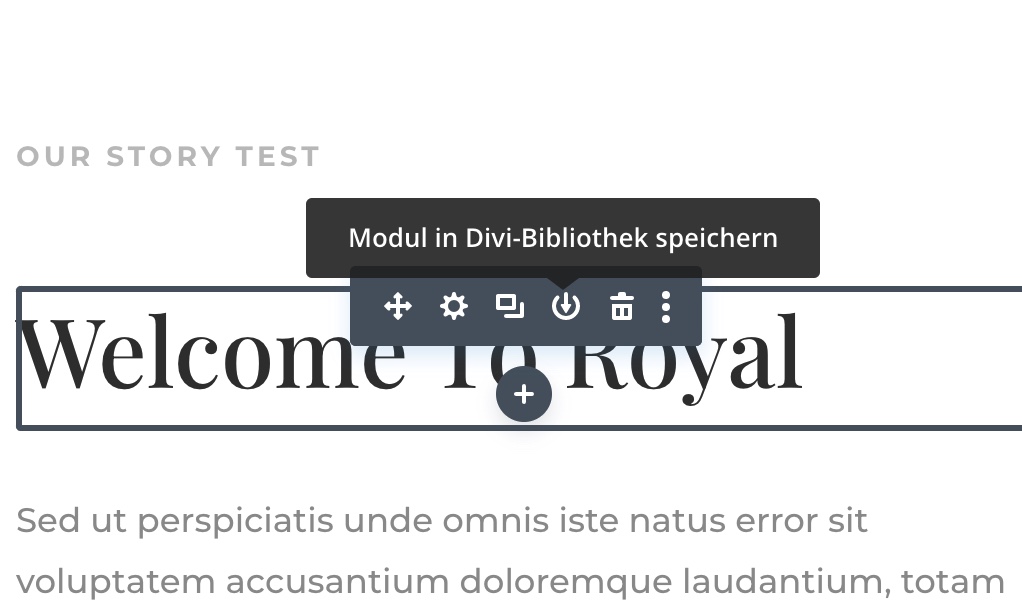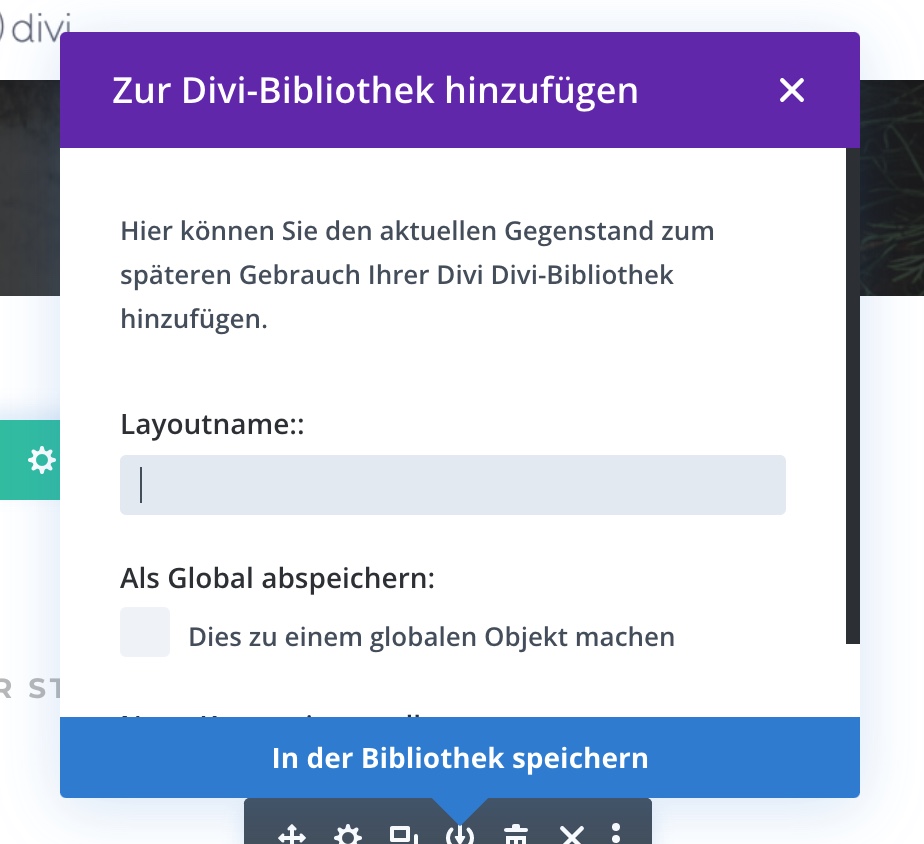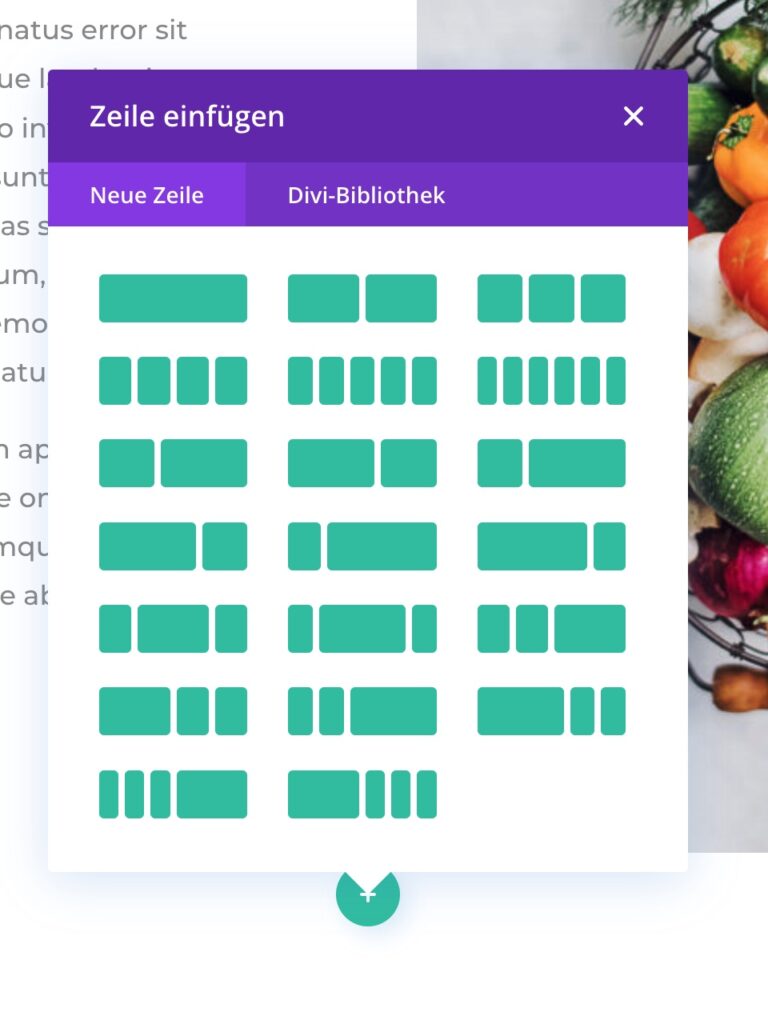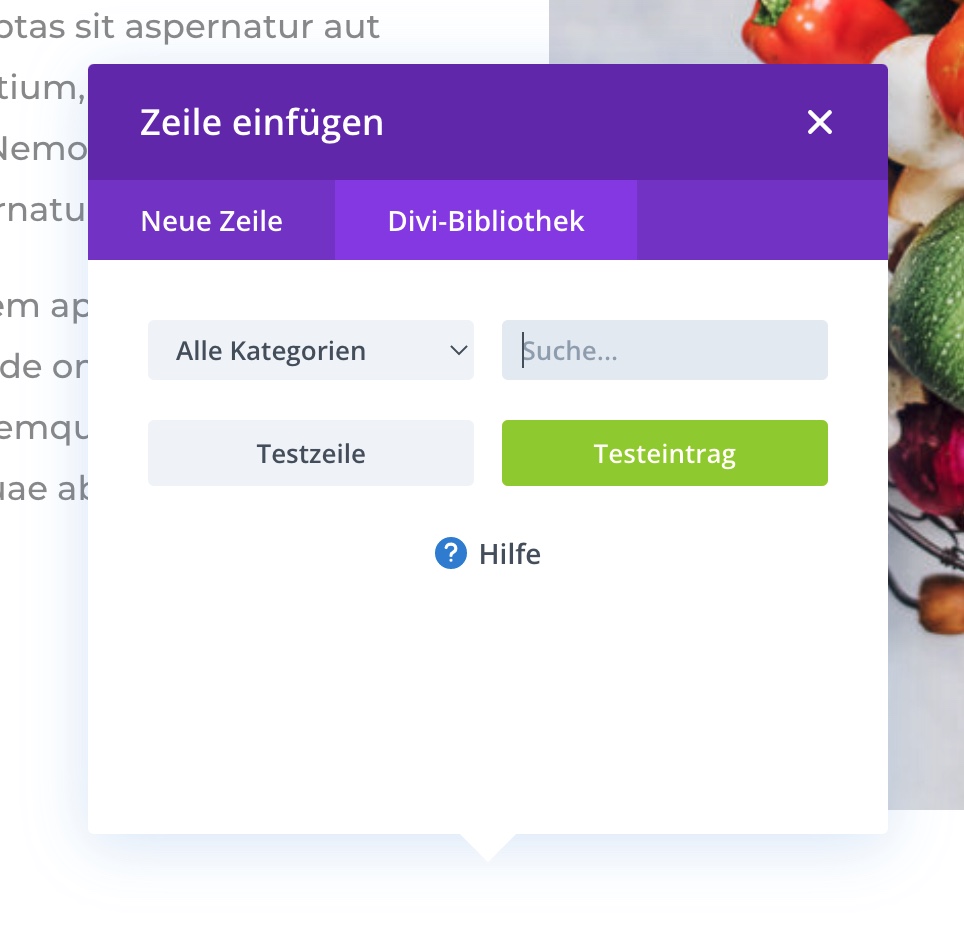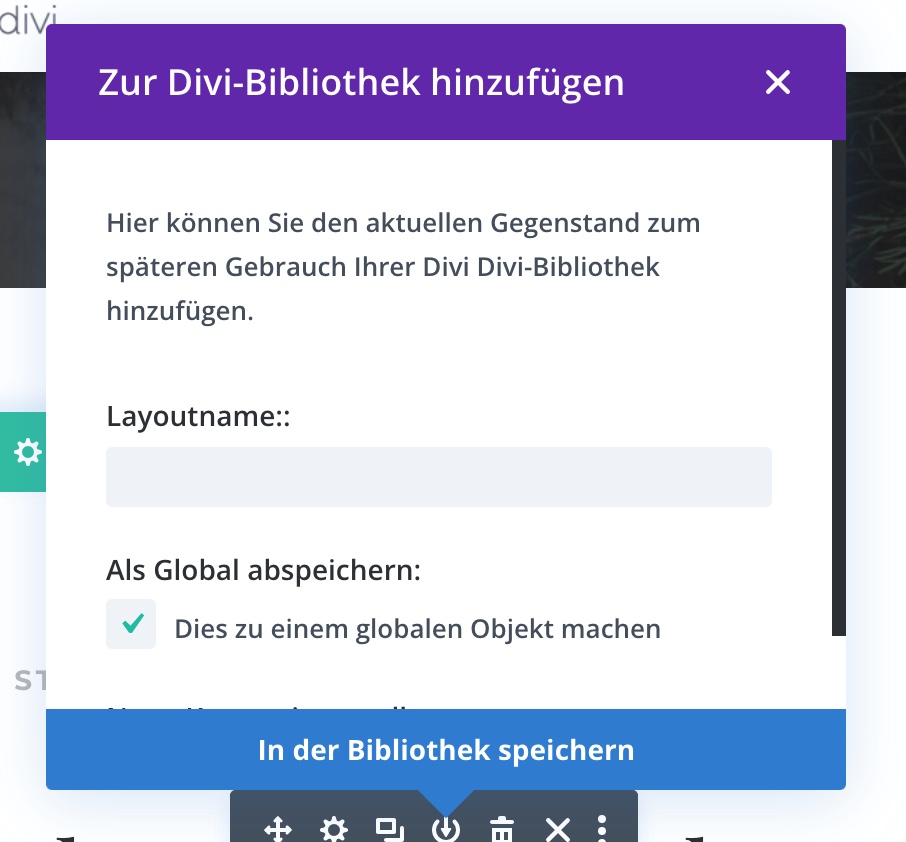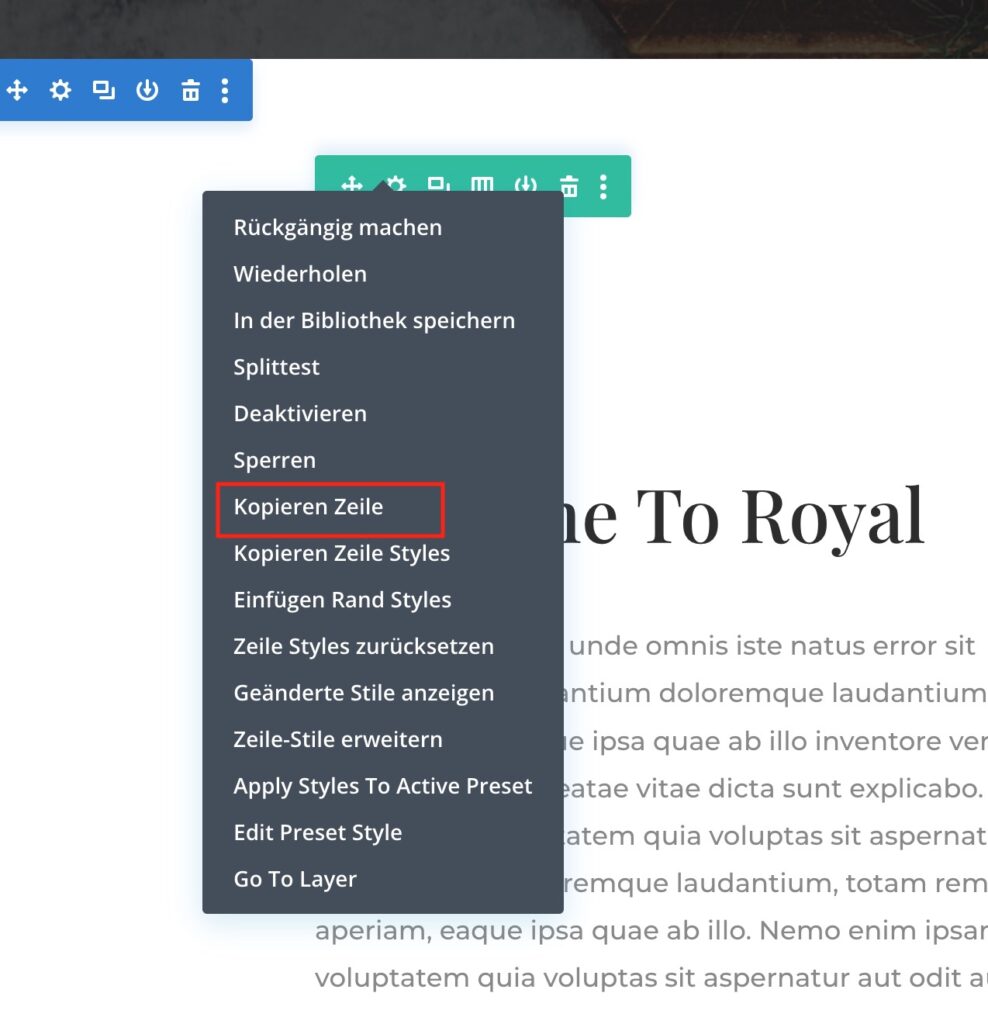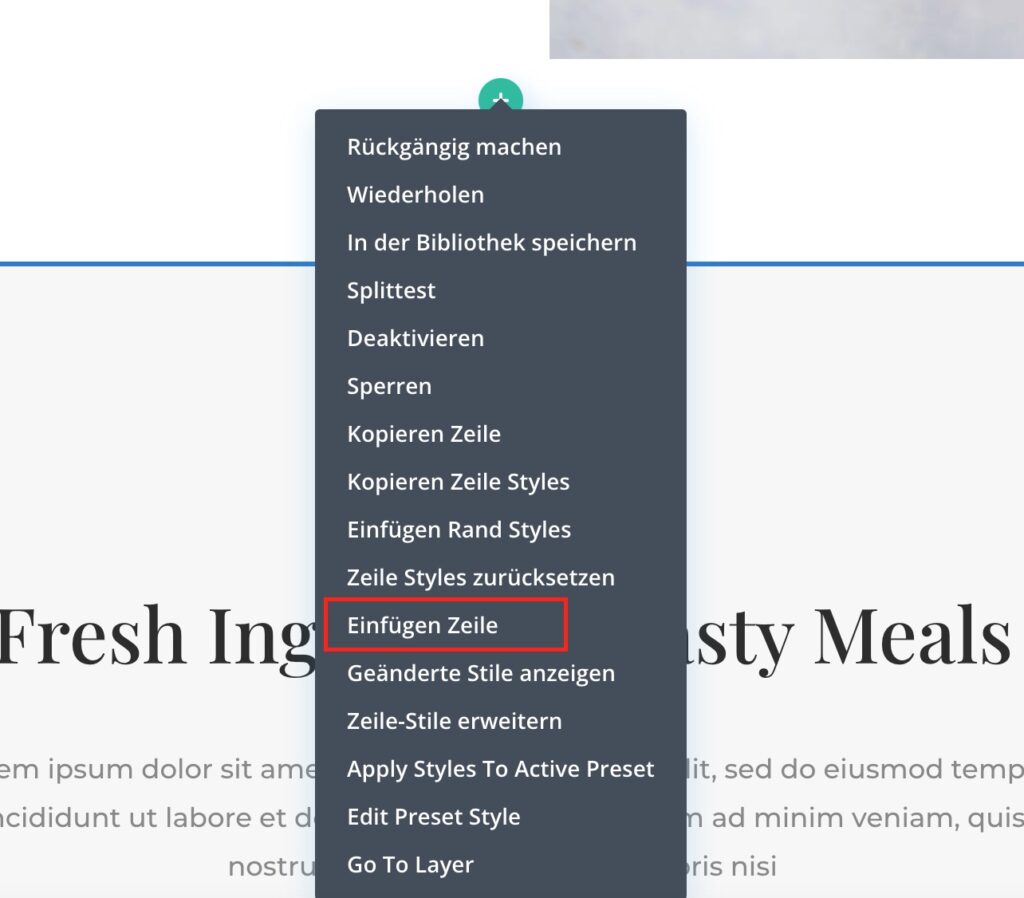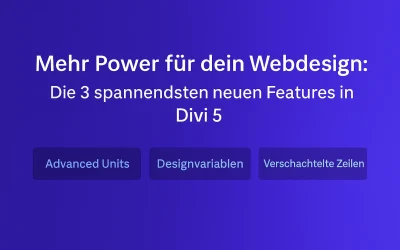Hier erfahrt ihr, wie ihr einfach Elemente wiederverwenden könnt mithilfe der Divi Bibliothek.
Sie sehen gerade einen Platzhalterinhalt von Vimeo. Um auf den eigentlichen Inhalt zuzugreifen, klicken Sie auf die Schaltfläche unten. Bitte beachten Sie, dass dabei Daten an Drittanbieter weitergegeben werden.
Mehr InformationenSektionen, Zeilen oder Module in der Divi-Bibliothek abspeichern
Um Sektionen, Zeilen oder Module abzuspeichern geht ihr auf die Bearbeitungsleiste im Visuellen Builder und klick das kleine „Herunterladen“-Symbol an. Daraufhin öffnet sich ein Fenster, in welchem ihr dem Element einen Namen geben könnt. Dann speichert ihr es ab – und schon könnt ihr es immer wiederverwenden.
Elemente aus der Divi-Bibliothek wieder einfügen
Um das gespeicherte Element dann woanders auf der Seite oder auf einer anderen Seite wieder einzufügen, müsst ihr auf den entsprechenden Kreis klicken (Wenn ihr einen Abschnitt einfügen wollt – blauer Kreis, Zeile grün und Element grau). Dort kommt dann ein Fenster wo man oben rechts „Divi Bibliothek“ auswählen kann. Dort sehr ihr dann euer gespeichertes Element und könnt es einfügen.
Globale Elemente erstellen und einfügen
Globale Elemente verwendet ihr, wenn ihr wisst, dass bestimmte Sachen sich wiederholen und vielleicht ab und zu wieder angepasst werden müssen (Kontaktdaten, Google Maps, Öffnungszeiten usw.). Dann will man sich nicht die Mühe machen in alle Unterseiten zu gehen und alles anpassen zu müssen – daher gibt es die globalen Elemente.
Genau wie Elemente in der Bibliothek gespeichert werden, werden auch die globalen Elemente so abgespeichert – nur muss man darauf achten, dass die Optionen „Als globales Element speichern“ dann angehakt ist. Wenn man nun speichert wird das Element – sei es Abschnitt, Zeile oder Modul – hellgrün. Nun kann man es auch auf anderen Seiten wie aus der Bibliothek laden. Angepasst werden kann es dann von jeder Seite – von daher ist hier dann Vorsicht geboten.
Elemente mit Rechtsklick kopieren und einfügen – Seitenweit
Wenn man nur eine Sektion wiederverwenden will – aber sich nicht die Mühe mit dem Speichern in der Bibliothek machen will, kann man es auch einfacher machen. Und zwar kann man auch den Rechtsklick im Visuellen Builder nutzen – und hiermit eine Sektion kopieren – und dann an einer anderen Stelle wieder einfügen. Wichtig zu wissen ist hierfür, dass man am besten bei dem runden Plus-Symbol das wieder Einfügen macht.